
سلام دوستانو کاربران عزیز ,وردپرس داغ.حتما برای یکبار هم که شده کلمهء اینستاگرام به گوشتون خورده هرچند که هستند افرادی که به طور کامل با این اپلیکیشن آشنا هستند و از کاربران فعاله این شبکه اجتماعی هستند!حتما تا به حال به نحوهء چینش عکس ها در اینستاگرام در کنار هم دقت کردید و این فکر به ذهن شما خطور کرده که کاش میتونستید گالری تصاویری مثل اینستاگرام برای سایت خود داشته باشید!
در این آموزش افزونه ای در وردپرس را به شما معرفی میکنیم که به شما امکان انجام این کار را میدهد!
ساخت اسلایدر تصاویر اینستاگرام با افزونه Instagram Slider Widget
در دنیای امروز افراد از شبکه های اجتماعی با انواع عملکردهای متفاوت استفاده می کنند. یکی از این شبکه های اجتماعی که بسیار کاربرد داره اینستاگرام هست که به افراد دسترسی بسیار ساده ای می دهد تا تصاویر خود را بارگذاری و ویرایش نمایند. زمانی که شما برای سایت خود در این شبکه ی اجتماعی عضو می شوید مسلماً تصاویری از کارهای خود در سایت را در آن به نمایش می گذارید که برای شما حائز اهمیت هستند. امروز میخواهیم افزونه ای را با هم بررسی کنیم که عملکرد جالبی دارد. آخرین تصاویر موجود در پیج اینستاگرام شما را در سایت به صورت اسلایدر نمایش می دهد. اگر دوست دارید شما هم همچین اسلایدری داشته باشید با ما همراه باشید…
افزونه ی Instagram slider widget
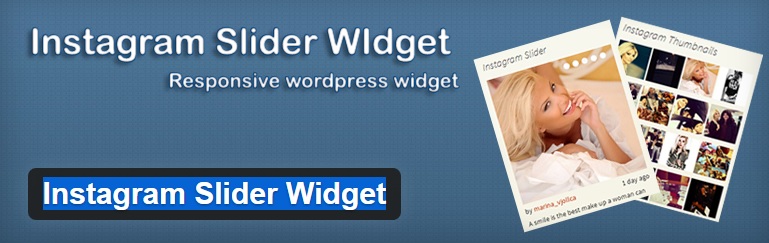
این افزونه به صورت ابزارک کار میکند و به تعداد ۲۴ تصویر آخر موجود در اینستاگرام شما را به صورت یک اسلایدر برای شما به نمایش می گذارد.
در گام اول افزونه را از مخزن وردپرس دانلود کنید سپس در مسیر پلاگین ها نصب و فعال سازی می نماییم. پس از فعال سازی می توانید به بخش نمایش>> ابزارک ها رفته و ابزارک اینستا گرام را در هر قسمتی که تمایل دارید قرار دهید! البته به صورت پیش فرض مکانی را برای قرارگیری آن مشخص کرده و می توانید در همان قسمت قرار دهید.
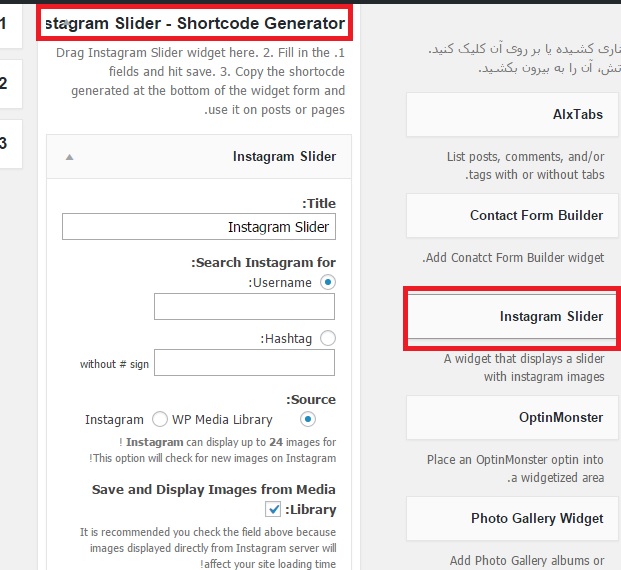
حال باید به سراغ تنظیمات موجود در این ابزارک برویم. گزینه ی اول عنوان اسلایدر را باید مشخص کنید که خود به صورت پیش فرض instagram slider قرار داده است. در گزینه ی دوم که از شما نام کاربری یا هشتک اینستاگرام را خواسته Search Instagram for برای اتصال به شبکه ی اجتماعی اینستاگرام باید نام کاربری خود را وارد نمایید. گزینه ی source را روی instagram تنظیم کنید تا تنظیمات دیگری مربوط به این گزینه باز شود.
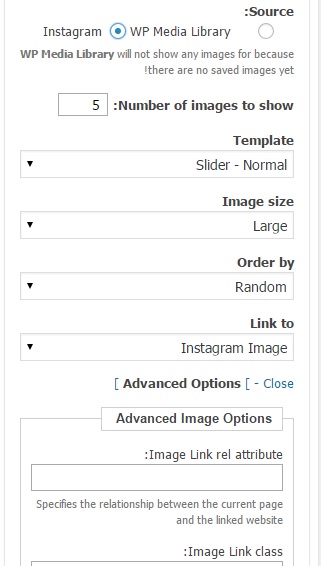
تعداد تصاویری که تمایل دارید به نمایش گذاشته شوند یعنی آخرین تصاویر را می توانید با عدد در بخش Number of images to show مشخص کنید. در قسمت بعدی شما می توانید از بین چند نوع پوسته ای که برای اسلایدر موجود است یکی را انتخاب نمایید. گزینه ی بعدی با اندازه ی تصاویر سر و کار دارد که می توانید گزینه ای را به دلخواه معین کنید. و همچنین مشخص کنید که لینک به چه صفحه ای شود!
بخش تنظیمات پیشرفته
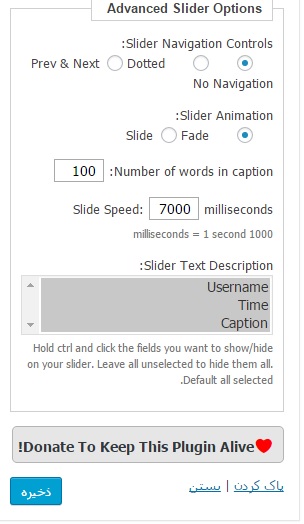
در این بخش نیز می توانید تنظیمات دیگری از جمله سرعت حرکت اسلایدر و … را مشخص نمایید. و سپس بر روی گزینه ی ذخیره کلیک کنید تا ابزارک شما ذخیره شود.
پس از ذخیره شورت کدی را در اختیار شما قرار می دهد که می توانید در برگه ها استفاده نمایید:

من حالت اسلایدر را به صورت تصویر شاخص انتخاب کردم و به این شکلی که در تصویر بالا مشاهده می کنید شده است. شما به هر شکلی که دوست دارید می توانید تغییر دهید.
دوستان خوبم این آموزش از سری آموزش های وردپرس به پایان رسید!
اگر شما هم راه حل و یا افزونه ای را برای این متظور سراغ دارید حتما از طریق کامنتها با ما و دیگر کاربران وردپرس داغ به اشتراک بگذارید!
پایدار باشید